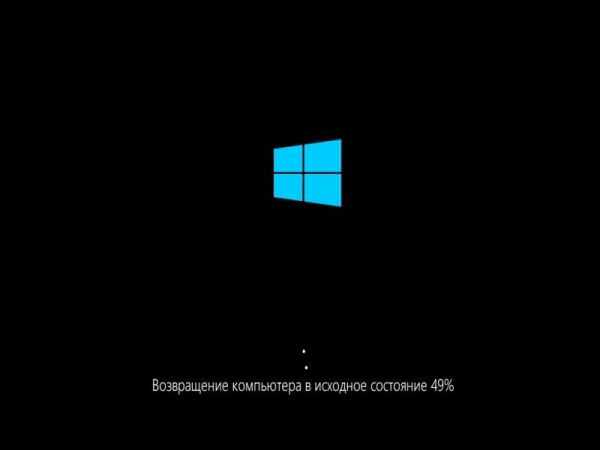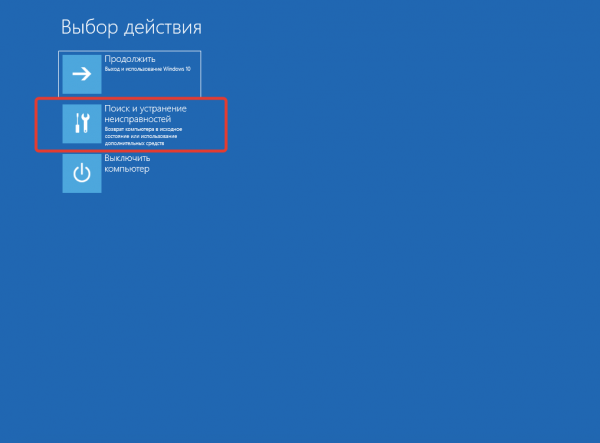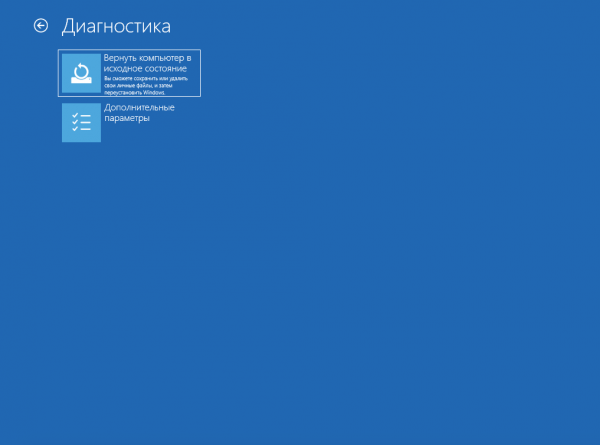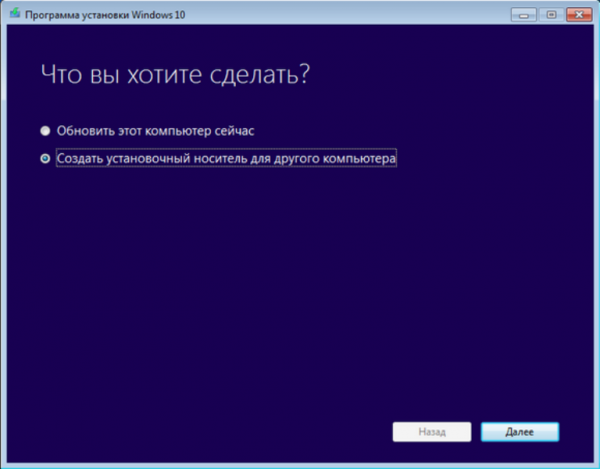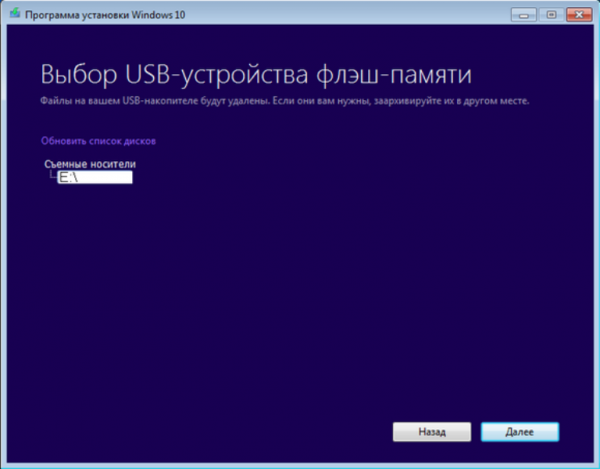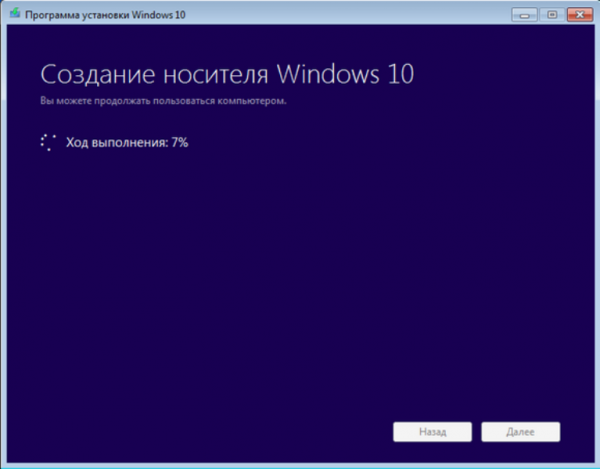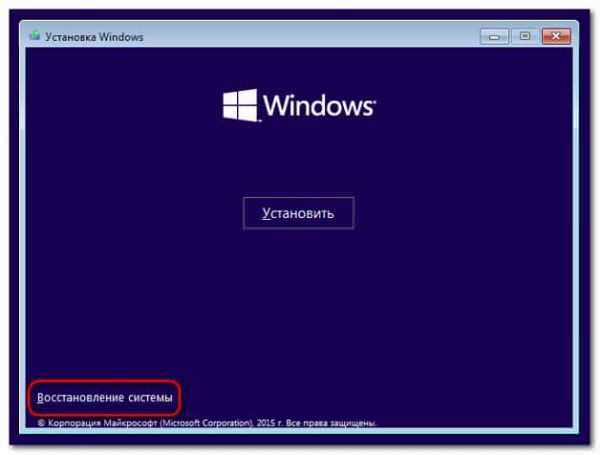Другий спосіб. Параметри завантаження
Цей спосіб не такий очевидний, як попередній, проте принципово не відрізняється від нього.
- Щоб відновити комп’ютер цим способом, затисніть клавішу Shift і виконайте перезавантаження пристрою. Відкриється наступне меню, в ньому виберіть пункт «Пошук і усунення несправностей», в якому знайдете кнопку «Повернути комп’ютер в початковий стан».

Вибираємо пункт «Пошук і усунення несправностей»

Натискаємо кнопку «Повернути комп’ютер в початковий стан»
- Подальші дії будуть аналогічні першого пункту.
Примітка! Якщо комп’ютер не завантажується, то отримати доступ до меню відновлення можна, затиснувши F8 перед завантаженням системи.
Третій спосіб. Завантажувальний диск або флешка
Що робити, якщо ваш комп’ютер не завантажується, але хочеться спробувати зберегти дані? Доступ до меню не завжди доступний з допомогою інсталяційного диска Windows 10, а в тому випадку, якщо відновлення все ж не вийде, ви завжди зможете встановити чисту копію Windows з такого диска.
Отже, на робочому комп’ютері перейдіть на веб-сайт Microsoft і скачайте утиліту Microsoft Media Creation Tool. За допомогою цієї утиліти ми зможемо отримати завантажувальний диск з Windows 10.
- Запустіть завантажений додаток з правами адміністратора. У вікні, виберіть «Створити завантажувальний носій для іншого комп’ютера».

Вибираємо пункт «Створити завантажувальний носій для іншого комп’ютера»
- Тепер виберіть пункт «USB-пристрій флеш-пам’яті».

Вибираємо пункт «USB-пристрій флеш-пам’яті»
- Залишилося вибрати сам пристрій. Якщо флешка, яку ви визначили для запису інсталятора Windows, в комп’ютері одна, то й пункт буде один.

Вибираємо носій, на який хочемо встановити Windows
- Тепер почнеться процес скачування файлів і створення інсталяційного накопичувача. Наберіться терпіння, скачати необхідно більше 4 Гб.

Процес скачування файлів і створення інсталяційного накопичувача
- Готове. Тепер перезавантажте комп’ютер і виберіть завантаження з зовнішнього флеш-диска.

Натискаємо кнопку «Готово»
- Завантажившись, виберіть мову та натисніть «Далі».

Вибираємо мову і інші параметри, натискаємо кнопку «Далі»
- Виберіть рядок «Відновлення системи».

Вибираємо рядок «Відновлення системи»
- Відкриється меню відновлення, аналогічне тому, що описано у другому способі. Далі всі дії будуть аналогічними. Удачі!
Дізнайтеся, як скинути параметри Windows 10 з докладними інструкціями, в новій статті — «Як зробити скидання налаштувань на Віндовс 10».